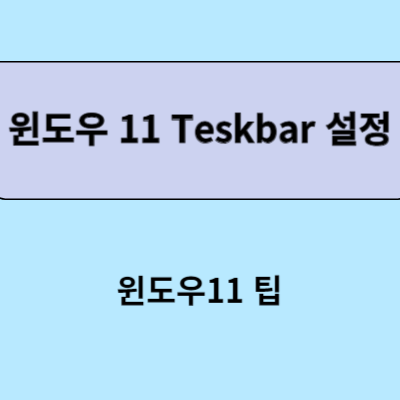윈도우11 작업표시줄 및 Teskbar 설정하는 방법입니다. 윈도우 11 작업표시줄의 위치 및 Teskbar 설정하는 방법에 대해서 알아보겠습니다. 여러가지 옵션을 선택하게 되면 편리하게 Teskbar를 사용할 수 있습니다.
윈도우11 작업표시줄 및 Teskbar 설정
윈도우11의 시계부분의 작업표시줄 부분에서 마우스 우클릭을 하게 되면 다음과 같이 작은 팝업이 나타납니다. 작업관리자, 작업 표시줄 설정이 나오는데 작업 표시줄 설정을 선택합니다.
윈도우 설정 부분에 들어오면 개인 설정을 누릅니다.
작업 표시줄을 선택합니다.
기타 시스템 트레이 아이콘을 선택합니다. 이곳에서는 작업표시줄에 트레이 아이콘을 표시 또는 숨기기를 할 수 있습니다.
기타 시스템 트레이 아이콘을 표시 또는 숨기기를 할 수 있습니다. 예를 들어 마이크로소프트 원드라이브를 켬으로 설정합니다.
시스템 트레이 아이콘에 원드라이브를 켬으로 하게 되면 윈도우 시계표시부분에 원드라이브 아이콘이 나타납니다. 켬으로 선택하지 않게 되면 마이크로소프트 원드라이브 아이콘이 사라집니다.
작업 표시줄 항목 부분의 작업 표시줄에 표시되는 단추 표시 또는 숨기기를 할 수 있습니다. 코파일럿 미리보기, 작업보기, 위젯등을 켰다가 끌 수 있습니다.
다음처럼 작업 표시줄 맞춤부분에 왼쪽으로 선택하게 되면 아래부분의 검색창과 아이콘이 왼쪽으로 갑니다.
작업표시줄 맞춤에 가운데를 선택하게 되면 다음과 같이 검색창과 아이콘들이 중간에 위치하게 됩니다.